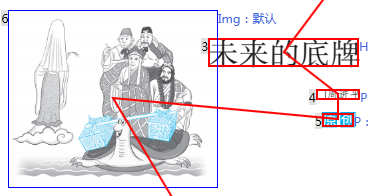<div align=center>**【工具栏】开始-排序**</div> <video src="http://7xmpga.media1.z0.glb.clouddn.com/v-1-09.mp4" controls width="100%"></video> # 自动排序 1、选择顺序较乱的需要连续排序多个元素,点击“**自动排序**”按钮或者使用快捷键“**Alt+H**”,则会从左到右、从上到下的次序进行排序。 | 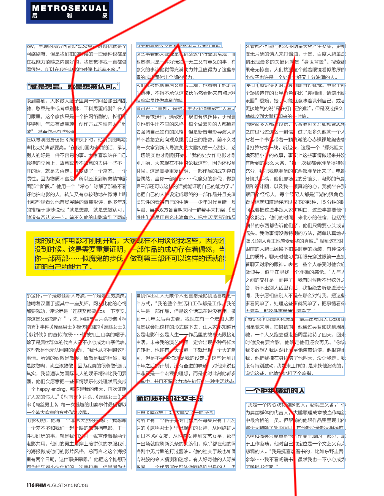 | 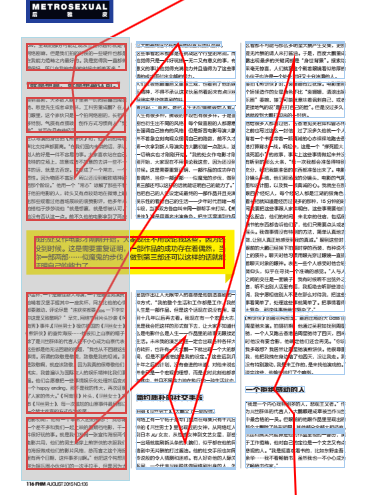 | | :------------: | :------------: | |  | | 2、iRemaker有双重识别规则,导入PDF时启用底层识别,在工具端追加的这个“自动排序”为上层算法,对底层算法起到补充的作用。底层分析是针对全书而言的,当局部不适用时,可用上层功能来调整。 3、自动排序功能是全局功能,即可间隔着选择多页的多个段落,单页内的元素会进行单独的排序。因为影响范围广,所以建议全局范围的自动排序慎用。 |  | 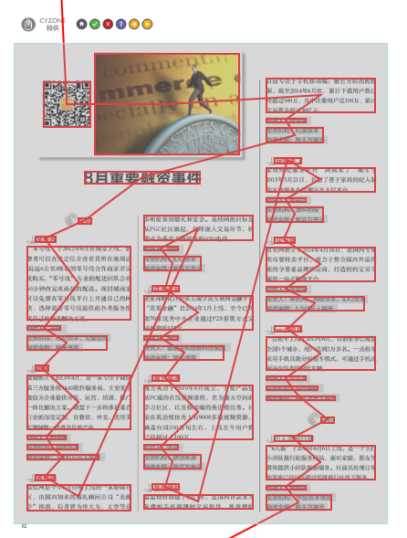 | | :------------: | :------------: | | 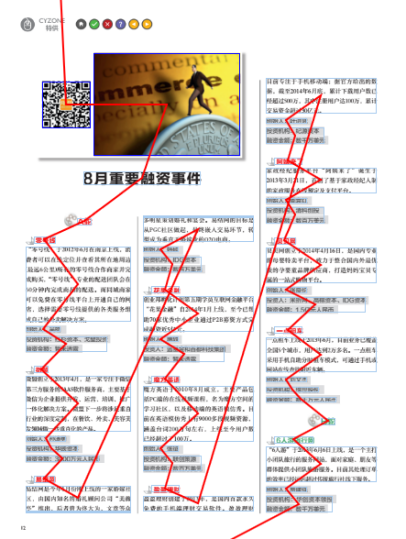 | | # 手动排序 1、点击“**手动排序**”按钮或者使用快捷键“**Ctrl+H**”,即可进入手动排序的模式,鼠标变为十字。 2、在手动排序的模式下,选择需要排序的元素,在已经选择的元素内,按住鼠标左键拖动到想跟随的元素上,松开鼠标。连续多次手动排序后,可以排出任何期望的次序。 3、点击“选择”按钮或者使用快捷键“Ctrl+A”则可切换至普通选择模式下,从而退出手动排序模式。 |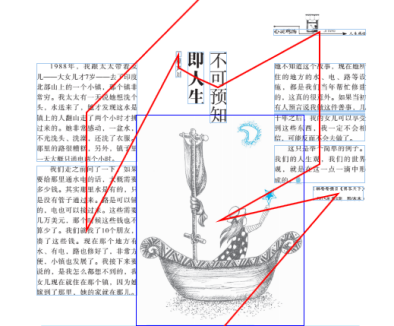 | 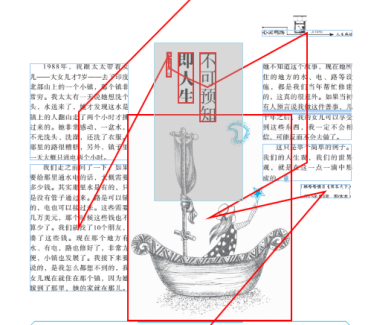 | | ------------ | ------------ | |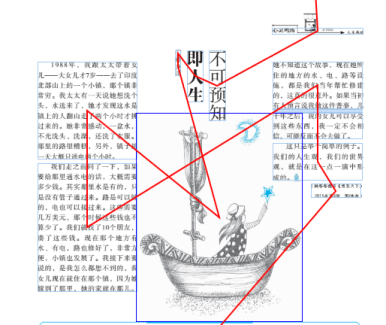| | # 排序为页首 1、选择需要操作的元素,点击“**排序为页首**”按钮或者使用快捷键“**Ctrl+1**”,则可以将所选元素按照大小顺序连续排序后,一起置为所在页面的顶端,即序号最小。 2、常用场景为将杂志等版式复杂的书籍的标题提前至页面起始位置。也可以对一片元素使用,有连续排序的作用,且再置于页面的顶端。 3、排序为页首为全局属性,多页选择多个元素,则以单页为单位进行处理。 | 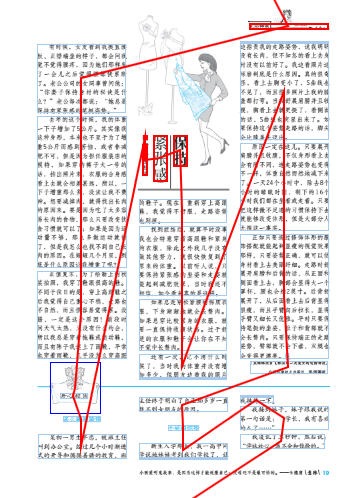 | 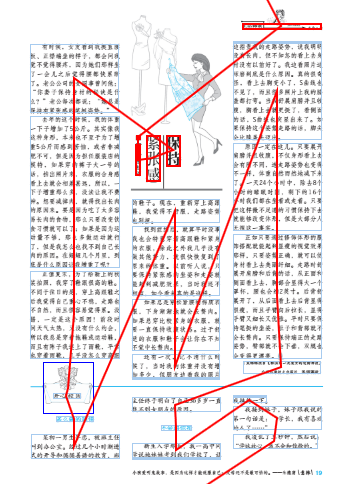 | | :------------: | :------------: | | 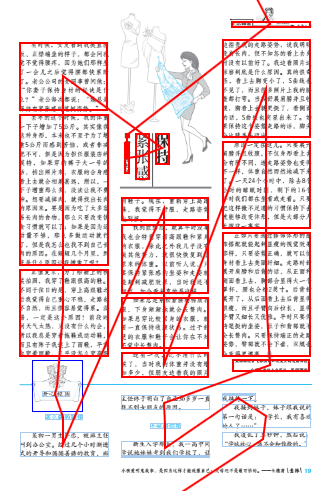 | 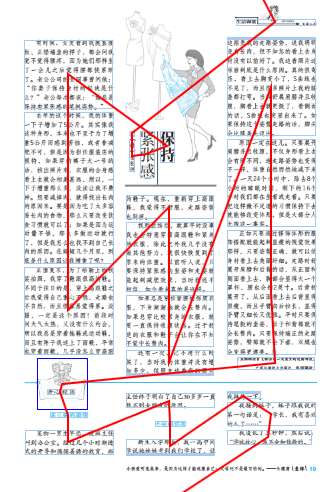 | # 序号变小(前移) 1、选择需要操作的元素,点击“**序号变小(前移)**”按钮,则所选择的元素的序号均会减小一号,即向前移动一位。 2、支持全局操作,全部基于自身向前移动一位。 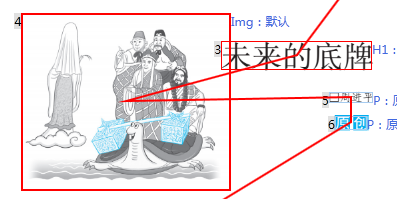 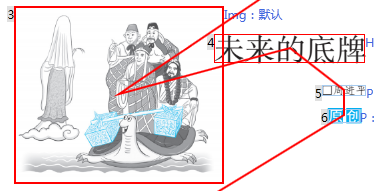 # 序号变大(后移) 1、选择需要操作的元素,点击“**序号变大(后移)**”按钮,则所选择的元素的序号均会增大一号,即向后移动一位。 2、支持全局操作,全部基于自身向后移动一位。